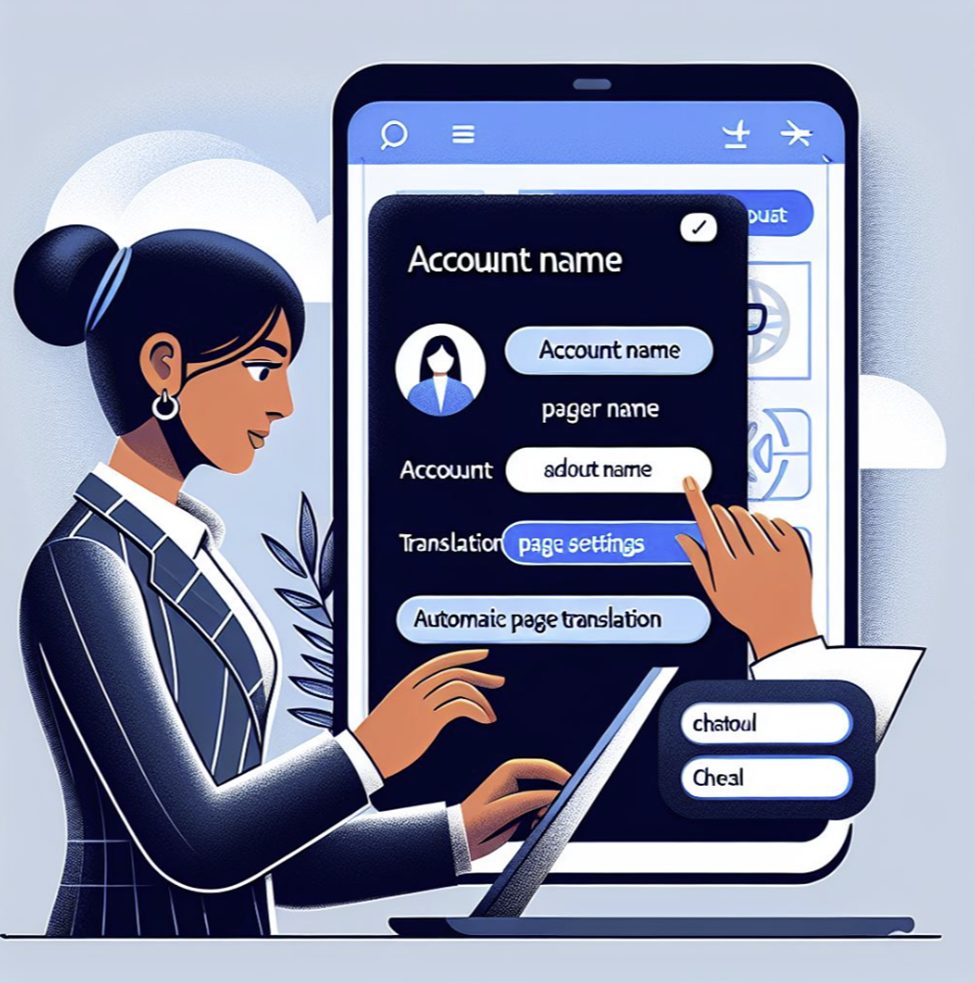
Image générée par intelligence artificielle
Suite à un rendez-vous client, j’ai découvert deux astuces que je vous partage ci-dessous :
1- Changement de nom de compte Autodesk Construction Cloud (ACC) :
Il y a quelques mois, lorsque vous vouliez renommer le compte ACC de votre entreprise, il fallait ouvrir un ticket auprès de notre service technique. Désormais, vous pouvez vous-même changer le nom du compte directement depuis votre interface utilisateur. Cette nouvelle fonctionnalité vous permet de gagner du temps et de simplifier le processus de gestion de votre compte.
- Rendez-vous dans « Account Admin / Paramètres » puis cliquez sur le bouton « Modifier »
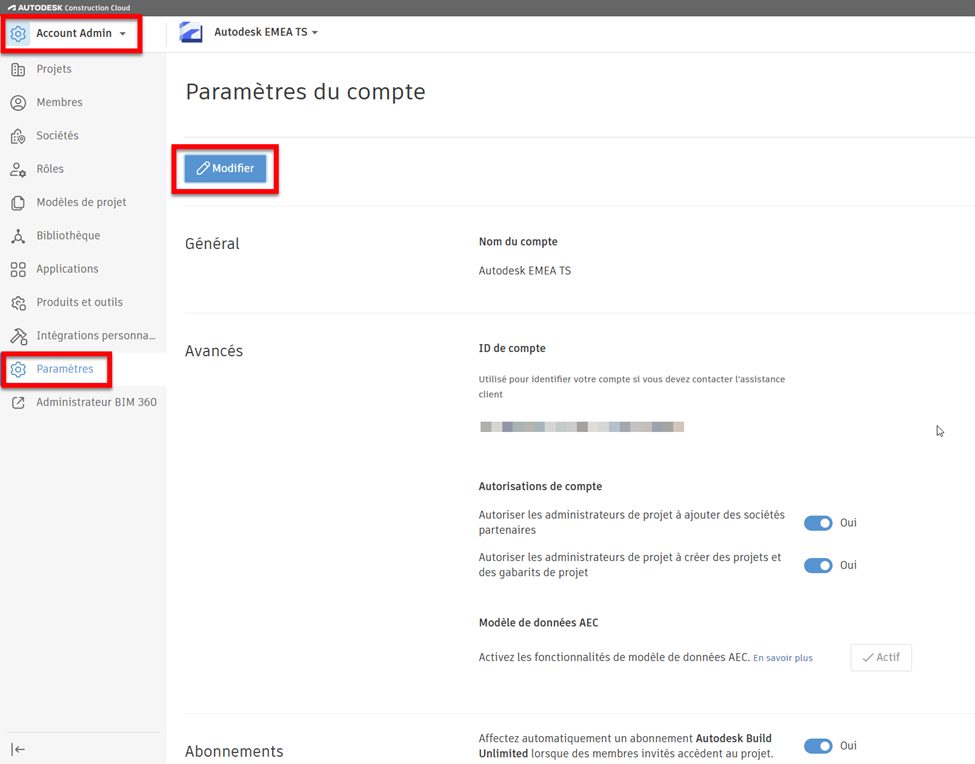
- Changer le nom du compte puis cliquez sur « Enregistrer »
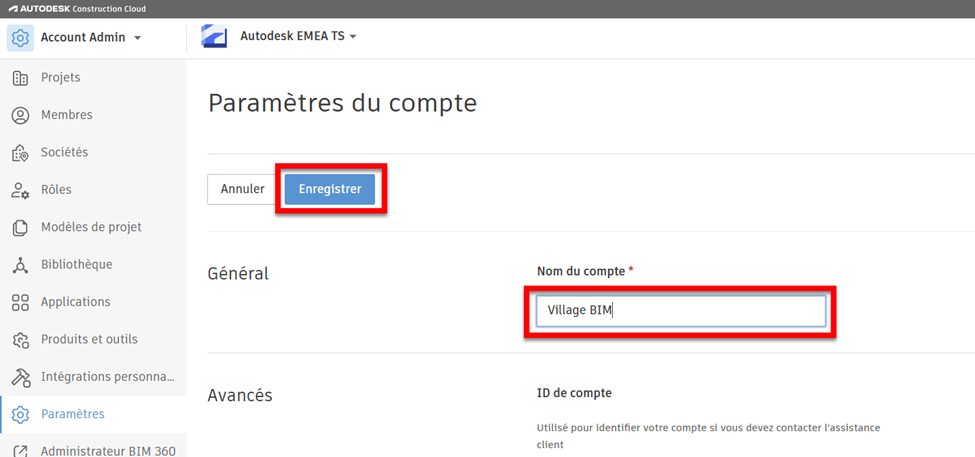
2- Google Chrome – La traduction automatique :
J’utilise (comme beaucoup de monde) principalement l’explorateur Chrome de chez Google dans mes recherches quotidiennes sur toiles et aussi pour l’utilisation des outils cloud Autodesk. J’ai constaté que si vous activez le traducteur automatique de Chrome, cela risque de poser des problèmes dans l’utilisation d’Autodesk Docs par exemple.
Comme vous pouvez le constater, si vous activez la traduction de la page automatiquement en français, vous risquez d’obtenir le message d’erreur ci-dessous :
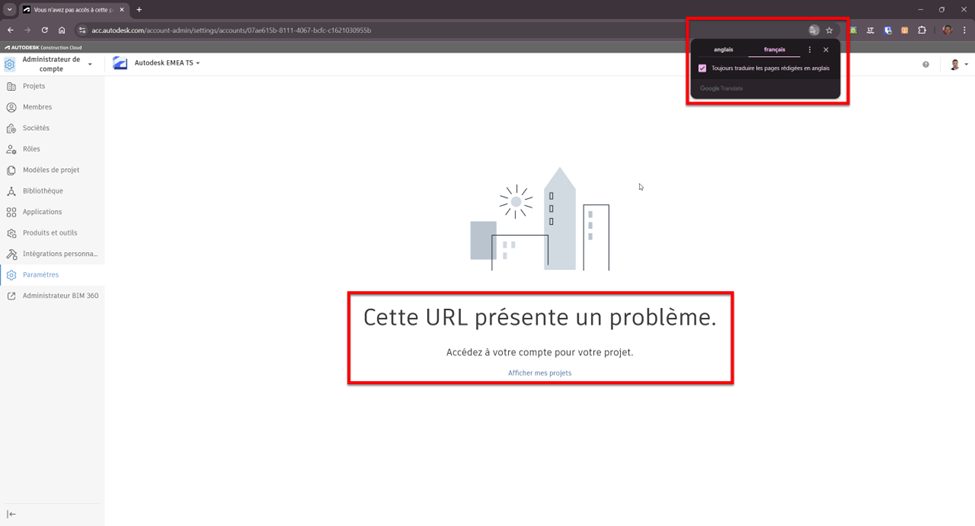
Pour résoudre cette erreur :
- rendez-vous tout simplement dans la barre d’adresse
- cliquez sur le correcteur automatique
- décochez l’option « Toujours traduire les pages rédigés en anglais »
- sélectionnez le bouton « anglais »
- rafraichissez la page
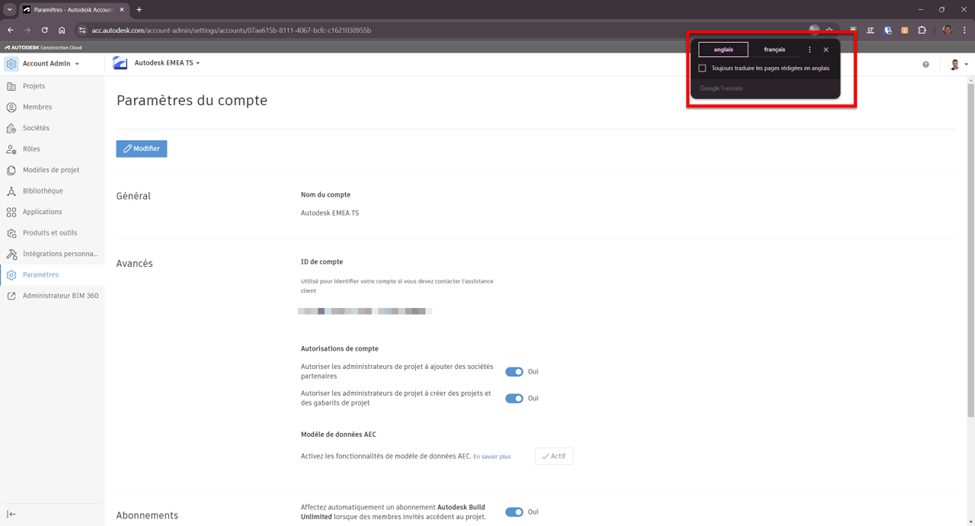
Pour ceux qui ne souhaitent plus avoir de traduction pour des pages en langue anglaise :
- cliquez dans les préférences de Chrome
- dans « Langues », rubrique « Ne jamais proposer de traduire ces langues », cliquez sur « Ajouter des langues » et choisir « anglais »
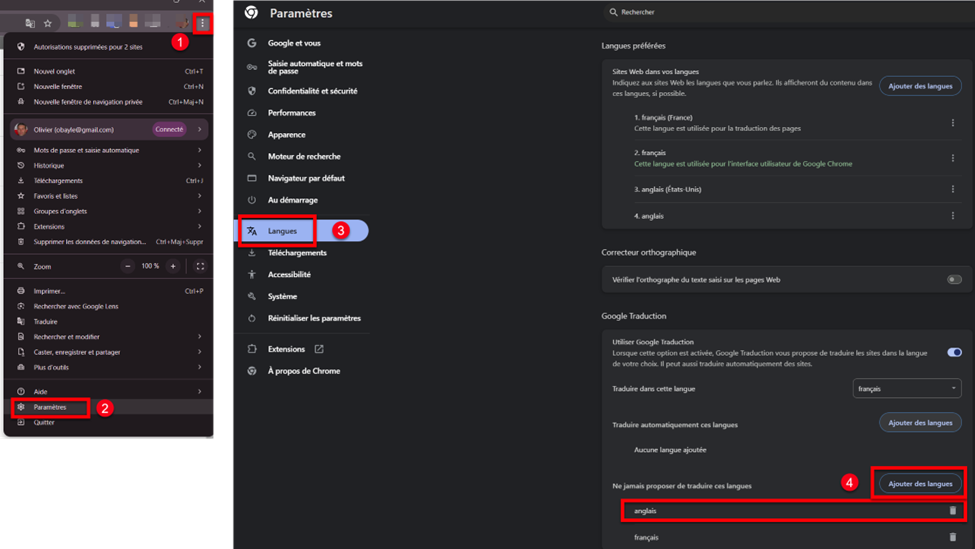
- retournez sur l’onglet actif d’Autodesk Docs, rafraichissez la page, la traduction automatique n’est plus disponible !
